วิธีขายเฟอร์นิเจอร์ออนไลน์ – สุดยอดคู่มือสำหรับมือใหม่
เผยแพร่แล้ว: 2023-10-25คุณต้องการขายเฟอร์นิเจอร์ออนไลน์หรือไม่?
หากคุณมีธุรกิจเฟอร์นิเจอร์ การตั้งร้านค้าออนไลน์จะช่วยให้คุณเข้าถึงกลุ่มเป้าหมายได้กว้างขึ้น วิธีนี้สามารถช่วยเพิ่ม Conversion ได้โดยให้ลูกค้าดูแค็ตตาล็อกผลิตภัณฑ์ทั้งหมดบนเว็บไซต์ของคุณได้
ในบทความนี้ เราจะแสดงวิธีขายเฟอร์นิเจอร์ออนไลน์บน WordPress อย่างง่ายดายทีละขั้นตอน
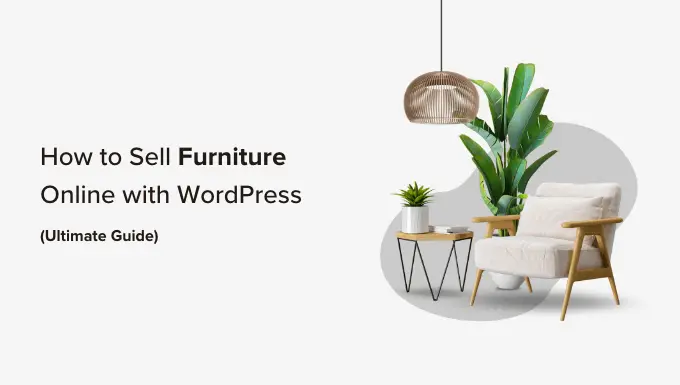
เครื่องมือสร้างเว็บไซต์ใดที่ดีที่สุดในการขายเฟอร์นิเจอร์ออนไลน์?
WordPress เป็นผู้สร้างเว็บไซต์ที่ดีที่สุดในการขายเฟอร์นิเจอร์ออนไลน์ มันขับเคลื่อนเว็บไซต์มากกว่า 43% บนอินเทอร์เน็ต ใช้งานง่ายสุด ๆ ปรับขนาดได้ และมีคุณสมบัติที่ทรงพลัง
ร้านค้าอีคอมเมิร์ซหลายแห่งใช้ WordPress และมีปลั๊กอินอีคอมเมิร์ซ WordPress ฟรีมากมายที่คุณสามารถใช้ได้ ซึ่งหมายความว่าคุณจะสามารถตั้งค่าร้านค้าได้อย่างง่ายดายและรักษาผลกำไรของคุณได้มากขึ้น
อย่างไรก็ตาม ก่อนที่จะเลือก WordPress เป็นตัวสร้างเว็บไซต์ของคุณ โปรดทราบว่ามี WordPress อยู่สองประเภท
WordPress.com เป็นแพลตฟอร์มโฮสติ้งบล็อก ในขณะที่ WordPress.org เป็นซอฟต์แวร์โอเพ่นซอร์สที่โฮสต์เอง สำหรับข้อมูลโดยละเอียดเพิ่มเติม คุณอาจต้องการดูการเปรียบเทียบระหว่าง WordPress.com และ WordPress.org
สำหรับการตั้งค่าร้านค้าอีคอมเมิร์ซ WordPress.org เป็นตัวเลือกที่สมบูรณ์แบบเนื่องจากใช้งานได้ฟรี ให้คุณเป็นเจ้าของเว็บไซต์โดยสมบูรณ์ และสามารถทำงานร่วมกับปลั๊กอินอีคอมเมิร์ซบุคคลที่สาม เช่น WooCommerce ได้อย่างง่ายดาย
หากต้องการเรียนรู้เพิ่มเติมเกี่ยวกับสาเหตุที่เราแนะนำให้ใช้ WordPress.org โปรดดูบทวิจารณ์ WordPress ฉบับสมบูรณ์ของเรา
ถึงอย่างนั้น ตอนนี้เราจะแสดงให้คุณเห็นวิธีการขายเฟอร์นิเจอร์ออนไลน์อย่างง่ายดายด้วย WordPress ทีละขั้นตอน:
ขั้นตอนที่ 1: เลือกชื่อโดเมนและโฮสติ้งสำหรับเว็บไซต์ของคุณ
หากต้องการสร้างเว็บไซต์ WordPress คุณจะต้องมีชื่อโดเมนและเว็บโฮสติ้งก่อน
ชื่อโดเมนโดยพื้นฐานแล้วคือชื่อร้านค้าออนไลน์ของคุณบนอินเทอร์เน็ต คือสิ่งที่ลูกค้าจะพิมพ์เพื่อเยี่ยมชมเว็บไซต์ของคุณ เช่น www.salefurniture.com หรือ www.buyhomedecor.com
ในทำนองเดียวกัน เว็บโฮสติ้งคือที่ที่เว็บไซต์ของคุณออนไลน์ หากต้องการค้นหาเว็บโฮสติ้งที่เหมาะสมสำหรับร้านค้าออนไลน์ของคุณ คุณสามารถดูรายการบริการโฮสติ้ง WordPress ที่ดีที่สุดทั้งหมดได้
คุณจะสังเกตได้ว่าแม้ว่า WordPress จะให้บริการฟรี แต่การซื้อเว็บโฮสติ้งและชื่อโดเมนก็ทำให้ค่าใช้จ่ายเพิ่มขึ้นได้
ชื่อโดเมนมีราคาประมาณ $14.99/ปี และค่าโฮสติ้งเริ่มต้นที่ $7.99/เดือน ซึ่งอาจแพงสักหน่อยหากคุณมีงบประมาณน้อยหรือเพิ่งเริ่มต้น
โชคดีที่ Bluehost เสนอส่วนลดใหญ่ให้กับผู้อ่าน WPBeginner พร้อมด้วยชื่อโดเมนฟรีและใบรับรอง SSL
Bluehost เป็นหนึ่งในบริษัทโฮสติ้งที่ใหญ่ที่สุดในโลกและเป็นพันธมิตรโฮสติ้งที่ WordPress แนะนำอย่างเป็นทางการ
เพื่อรับส่วนลด Bluehost เพียงคลิกที่ปุ่มด้านล่าง
สิ่งนี้จะนำคุณไปยังเว็บไซต์ Bluehost ซึ่งคุณสามารถคลิกที่ปุ่ม 'เริ่มต้นทันที'
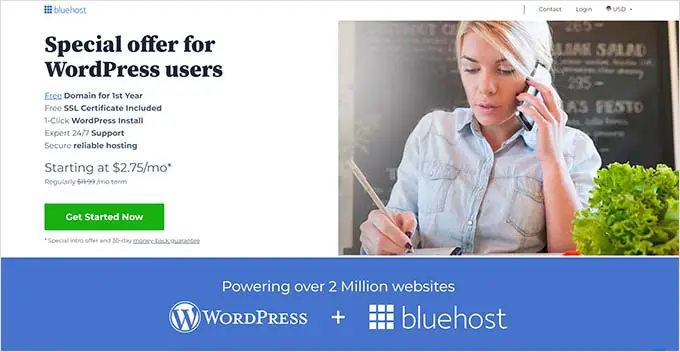
ตอนนี้คุณจะถูกนำไปที่หน้าราคา Bluehost ซึ่งคุณสามารถเลือกแผนโฮสติ้งได้
แผน Basic และ Choice Plus เป็นแผนเว็บโฮสติ้งที่ได้รับความนิยมมากที่สุดในหมู่ผู้อ่านของเรา แต่คุณอาจต้องการแผนร้านค้าออนไลน์มากกว่า
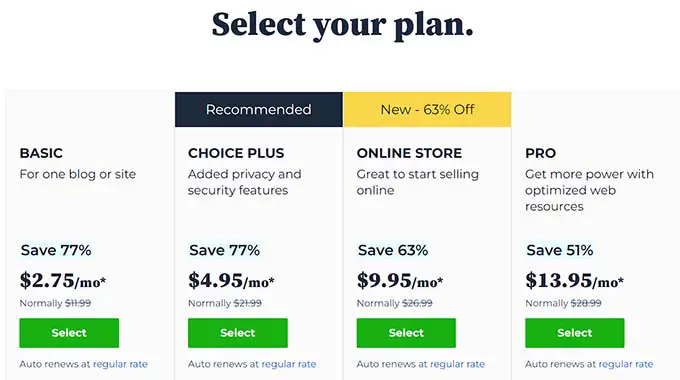
หากต้องการเลือกแผน ให้คลิกที่ปุ่ม 'เลือก' ข้างใต้ สิ่งนี้จะนำคุณไปสู่หน้าจอใหม่ที่คุณต้องเลือกชื่อโดเมนสำหรับร้านค้าออนไลน์ของคุณ
พยายามเลือกชื่อโดเมนที่ออกเสียง สะกดง่าย จดจำ และเกี่ยวข้องกับธุรกิจของคุณ
หากคุณเพิ่งเริ่มต้นธุรกิจเฟอร์นิเจอร์ คุณสามารถใช้ WPBeginner Free Business Name Generator เพื่อสร้างชื่อบริษัทของคุณได้
จากนั้น ตัวเลือกที่ง่ายที่สุดคือเลือกชื่อร้านเฟอร์นิเจอร์สำหรับเว็บไซต์ของคุณ อย่างไรก็ตาม บางครั้งชื่อโดเมนก็ถูกครอบครองโดยธุรกิจอื่นแล้ว
ในกรณีนั้น คุณสามารถลองเพิ่มคำหลักพิเศษหรือใช้สถานที่ตั้งของคุณเพื่อทำให้ชื่อโดเมนของคุณโดดเด่น หากต้องการแนวคิดเพิ่มเติม คุณอาจต้องการดูคำแนะนำสำหรับผู้เริ่มต้นในการเลือกชื่อโดเมนที่ดีที่สุด
หลังจากเลือกชื่อแล้ว เพียงคลิกที่ปุ่ม 'ถัดไป' เพื่อดำเนินการต่อ
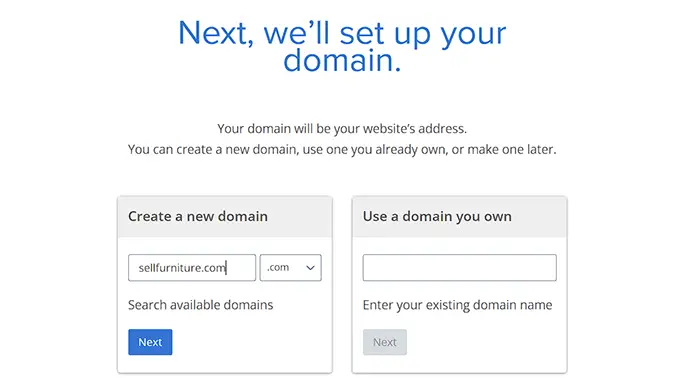
เมื่อคุณทำเช่นนั้น คุณจะถูกขอให้ระบุข้อมูลบัญชีของคุณ รวมถึงที่อยู่อีเมลธุรกิจ ชื่อ ประเทศ หมายเลขโทรศัพท์ และอื่นๆ
เมื่อให้รายละเอียดเหล่านั้นแล้ว คุณจะเห็นตัวเลือกพิเศษที่คุณสามารถซื้อได้
โดยทั่วไปเราไม่แนะนำให้ซื้อบริการพิเศษเหล่านี้ทันที เนื่องจากคุณสามารถเพิ่มได้ในภายหลังหากธุรกิจของคุณต้องการ
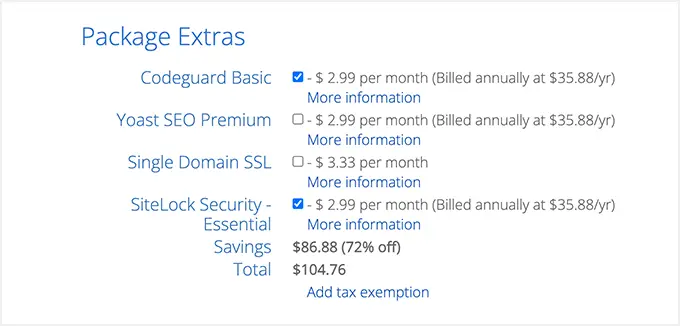
จากนั้น เพียงป้อนข้อมูลการชำระเงินของคุณเพื่อทำการซื้อให้เสร็จสมบูรณ์
ตอนนี้คุณจะได้รับอีเมลยืนยันพร้อมรายละเอียดในการเข้าสู่แผงควบคุม Bluehost ของคุณ นี่จะเป็นแดชบอร์ดบัญชีของคุณที่คุณจะจัดการเว็บไซต์เฟอร์นิเจอร์ของคุณ รวมถึงการขอความช่วยเหลือจาก WordPress
ถึงเวลาที่คุณต้องติดตั้งซอฟต์แวร์ WordPress แล้ว
ขั้นตอนที่ 2: สร้างเว็บไซต์ WordPress ใหม่
หากคุณเพิ่งสมัครใช้งาน Bluehost โดยใช้ลิงก์ของเราด้านบน Bluehost จะติดตั้ง WordPress บนชื่อโดเมนของคุณโดยอัตโนมัติ
อย่างไรก็ตาม หากคุณต้องการสร้างไซต์ WordPress อื่น คุณสามารถทำได้โดยคลิกที่แท็บ 'ไซต์ของฉัน' ในแดชบอร์ด Bluehost
จากที่นี่ เพียงคลิกที่ปุ่ม 'เพิ่มไซต์' และเลือก 'สร้างไซต์ใหม่'
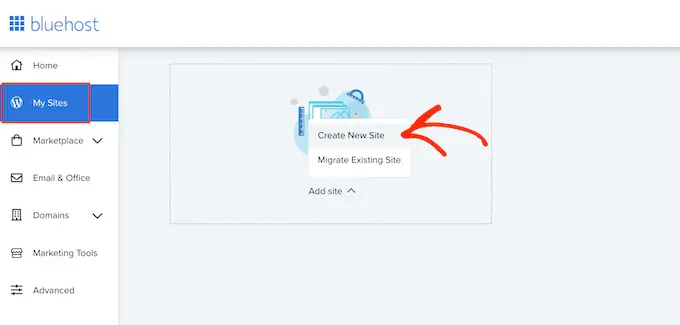
วิซาร์ด Bluehost จะเปิดขึ้นบนหน้าจอของคุณและแนะนำคุณตลอดขั้นตอนการตั้งค่าทั้งหมด
ขั้นแรก คุณจะต้องพิมพ์ชื่อไซต์และแท็กไลน์เพิ่มเติมสำหรับเว็บไซต์ของคุณ
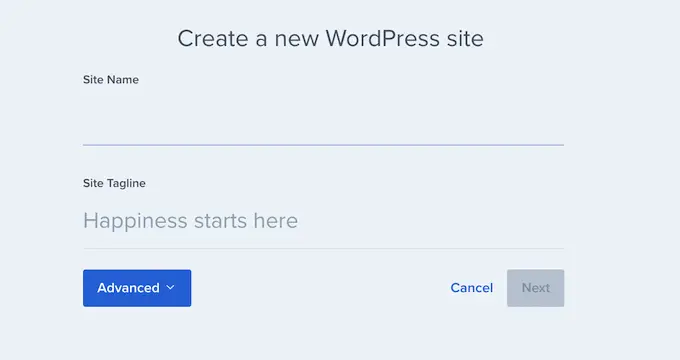
เมื่อคุณทำเช่นนั้น ให้คลิกปุ่ม 'ถัดไป' เพื่อดำเนินการต่อ
ตอนนี้คุณจะถูกขอให้เลือกชื่อโดเมนและเส้นทางสำหรับเว็บไซต์เฟอร์นิเจอร์ของคุณ หากคุณมีชื่อโดเมนอยู่แล้ว ให้ดำเนินการต่อและเลือกจากเมนูแบบเลื่อนลงใต้ตัวเลือก 'โดเมน'
อย่างไรก็ตาม หากคุณยังไม่ได้ซื้อชื่อโดเมน คุณสามารถซื้อได้โดยไปที่หน้า 'โดเมน' บนแดชบอร์ด Bluehost
เมื่อเลือกชื่อโดเมน เพียงเว้นเส้นทางไดเร็กทอรีว่างไว้แล้วปล่อยให้ Bluehost กรอกให้คุณ
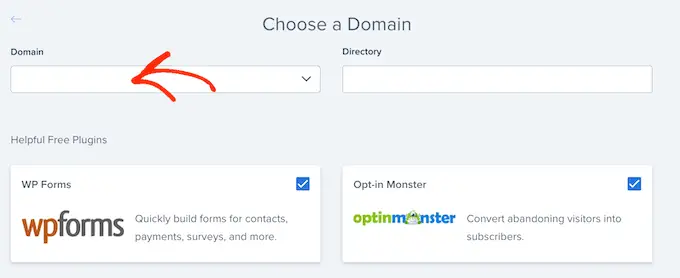
วิซาร์ดการตั้งค่าจะแสดงปลั๊กอินจำนวนหนึ่งที่คุณอาจต้องการติดตั้งบนเว็บไซต์ของคุณ รวมถึง Jared Ritchey และ WPForms
เครื่องมือเหล่านี้จำนวนมากเป็นปลั๊กอินที่คุณจำเป็นต้องมีในการขยายร้านค้าออนไลน์ของคุณ เพียงทำเครื่องหมายในช่องถัดจากช่องที่คุณต้องการติดตั้งบนเว็บไซต์ของคุณ
เมื่อเสร็จแล้ว ให้คลิกปุ่ม "ถัดไป" เพื่อตั้งค่าเว็บไซต์เฟอร์นิเจอร์ของคุณ จากนั้นคุณจะเห็นข้อความ "ติดตั้ง WordPress สำเร็จ" พร้อมข้อมูลเกี่ยวกับเว็บไซต์ใหม่ของคุณ
จากที่นี่ คลิกปุ่ม 'เข้าสู่ระบบ WordPress' เพื่อเข้าถึงแดชบอร์ดผู้ดูแลระบบของคุณ
คุณยังสามารถเข้าสู่แดชบอร์ด WordPress ได้โดยไปที่ yoursite.com/wp-admin/ บนเว็บเบราว์เซอร์ของคุณ
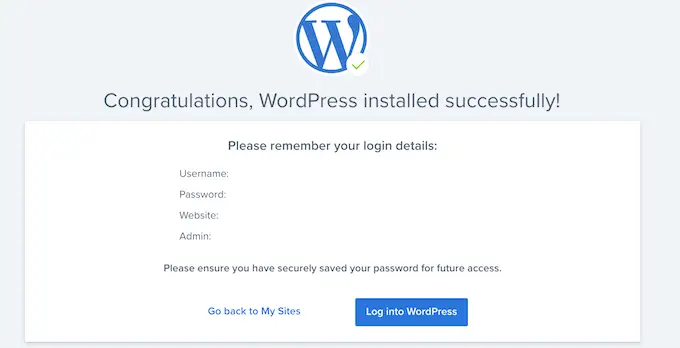
ขั้นตอนที่ 3: เลือกธีมที่กำหนดเอง
ธีม WordPress เป็นเทมเพลตที่ออกแบบอย่างมืออาชีพซึ่งควบคุมลักษณะเว็บไซต์ของคุณที่ส่วนหน้าต่อผู้เยี่ยมชม
เมื่อติดตั้ง WordPress และเยี่ยมชมเว็บไซต์ของคุณ คุณจะสังเกตเห็นว่ามีการเปิดใช้งานธีมเริ่มต้น ซึ่งจะมีลักษณะดังนี้:
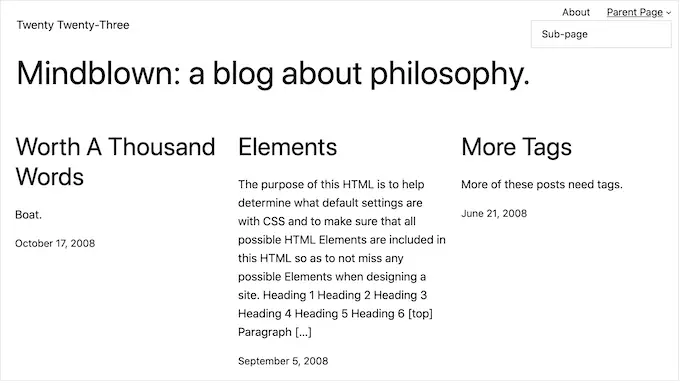
อย่างไรก็ตาม หากคุณต้องการได้รับยอดขายเพิ่มขึ้นและสร้างความประทับใจให้กับลูกค้าของคุณ คุณควรเปลี่ยนธีมเริ่มต้นเป็นธีมที่ตรงกับกลุ่มเฉพาะของคุณ
มีธีม WordPress ยอดนิยมมากมายที่คุณสามารถปรับแต่งบนเว็บไซต์ของคุณได้ คุณยังสามารถใช้ธีมอเนกประสงค์และสร้างเทมเพลตสำหรับกลุ่มเฉพาะของคุณได้
นอกจากนี้คุณยังสามารถตรวจสอบรายชื่อธีม WooCommerce ที่ดีที่สุดที่จะดูน่าทึ่งสำหรับร้านเฟอร์นิเจอร์ของคุณ
อย่างไรก็ตาม หากคุณต้องการธีมที่ออกแบบมาเพื่อการขายเฟอร์นิเจอร์ออนไลน์โดยเฉพาะและต้องมีการปรับแต่งเพียงเล็กน้อย คุณสามารถใช้ SeedProd ได้
เป็นปลั๊กอินตัวสร้างเพจที่ดีที่สุดในตลาดที่ช่วยให้คุณสามารถสร้างหน้า Landing Page และแม้แต่ธีมทั้งหมดได้โดยไม่ต้องใช้โค้ดใดๆ มันยังมาพร้อมกับเทมเพลตร้านค้าเฟอร์นิเจอร์และบล็อก WooCommerce เพิ่มเติมที่จะช่วยให้คุณตั้งค่าร้านเฟอร์นิเจอร์ได้ภายในไม่กี่นาที
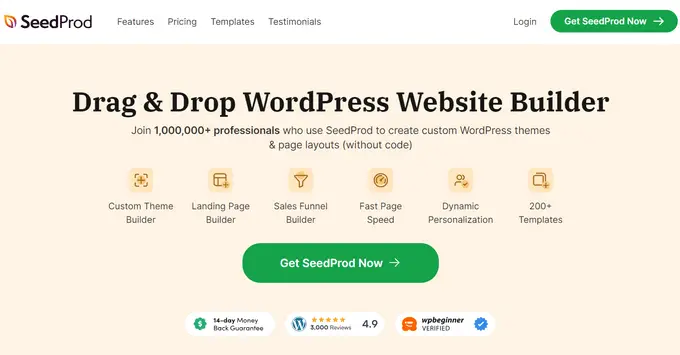
ขั้นแรก คุณจะต้องติดตั้งและเปิดใช้งานปลั๊กอิน SeedProd สำหรับคำแนะนำโดยละเอียด โปรดดูคำแนะนำทีละขั้นตอนเกี่ยวกับวิธีติดตั้งปลั๊กอิน WordPress
เมื่อเปิดใช้งาน ให้ไปที่หน้า SeedProd » Theme Builder จากแดชบอร์ด WordPress และคลิกที่ปุ่ม 'Theme Template Kits'
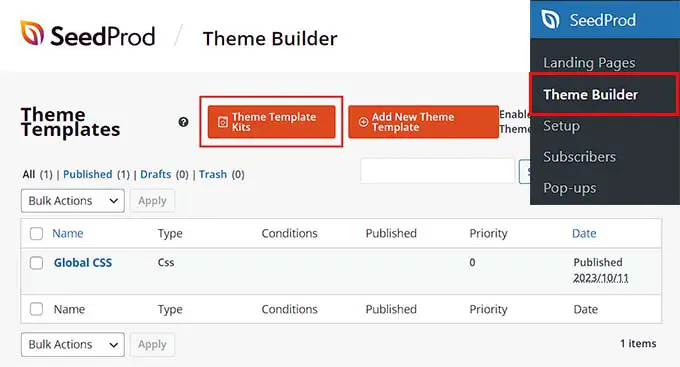
นี่จะเป็นการเปิดหน้าจอใหม่ที่คุณสามารถเรียกดูเทมเพลตที่สร้างไว้ล่วงหน้าทั้งหมดที่ SeedProd นำเสนอได้
เมื่อคุณพบเทมเพลต Furniture Store แล้ว ให้คลิกที่เทมเพลตนั้นเพื่อเปิดใช้งานในตัวสร้างแบบลากและวาง
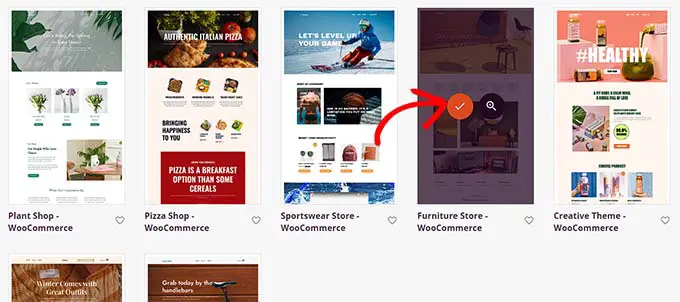
ตอนนี้ SeedProd จะสร้างเทมเพลตเพจทั้งหมดที่คุณต้องการสำหรับร้านเฟอร์นิเจอร์ของคุณและเปิดโฮมเพจในตัวสร้างเพจ
ที่นี่ คุณสามารถลากและวางบล็อกที่คุณต้องการจากคอลัมน์ด้านซ้ายลงในหน้าตัวอย่างได้
สำหรับคำแนะนำโดยละเอียด คุณอาจต้องการดูคู่มือสำหรับผู้เริ่มต้นเกี่ยวกับวิธีสร้างธีมที่กำหนดเองใน WordPress
เมื่อเสร็จแล้วอย่าลืมคลิกปุ่ม 'บันทึก' ที่ด้านบน
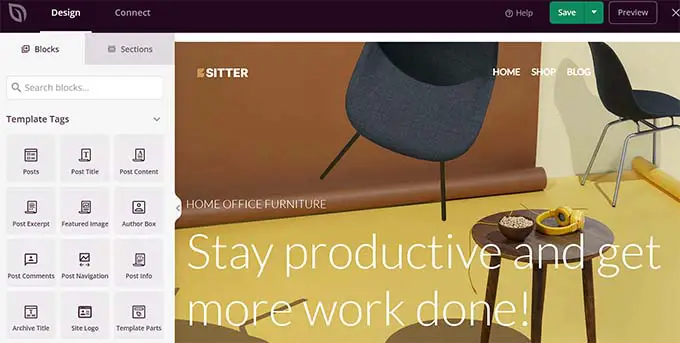
หากคุณตัดสินใจใช้ธีมอื่นสำหรับเว็บไซต์เฟอร์นิเจอร์ของคุณ คุณสามารถดูบทช่วยสอนของเราเกี่ยวกับวิธีติดตั้งธีม WordPress
เมื่อติดตั้งแล้ว คุณจะต้องไปที่หน้า ลักษณะที่ปรากฏ»ปรับแต่ง จากแดชบอร์ด WordPress
นี่จะเป็นการเปิดตัวปรับแต่งธีม ซึ่งคุณสามารถเปลี่ยนการตั้งค่าธีมได้ตามที่คุณต้องการ
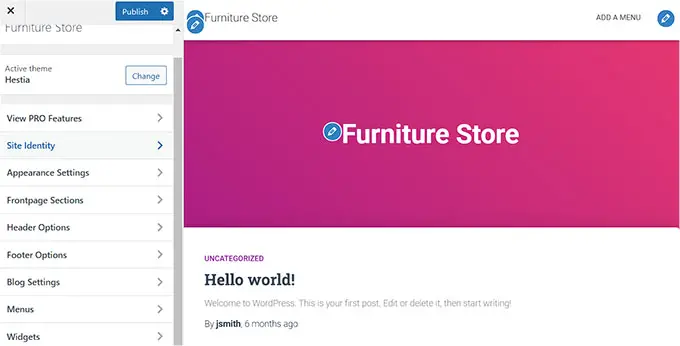
หรือหากคุณใช้ธีมแบบบล็อก คุณจะต้องไปที่หน้า "ลักษณะที่ปรากฏ»ตัวแก้ไข" จากแถบด้านข้างของผู้ดูแลระบบ
นี่จะเป็นการเปิดตัวแก้ไขไซต์แบบเต็ม ซึ่งคุณจะใช้บล็อกเพื่อปรับแต่งธีมทั้งหมดของคุณ
เมื่อเสร็จแล้วอย่าลืมคลิกปุ่ม 'บันทึก' เพื่อจัดเก็บการตั้งค่าของคุณ
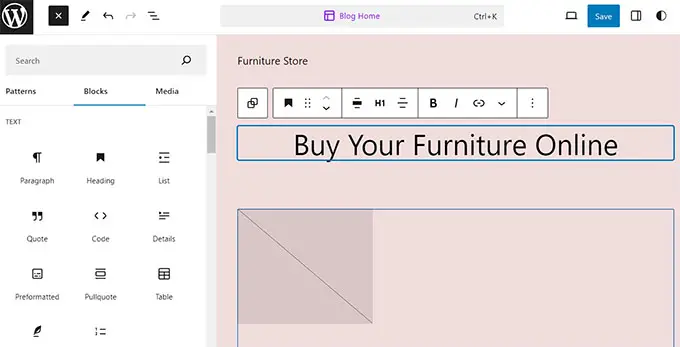
ขั้นตอนที่ 4: สร้างโฮมเพจที่กำหนดเองและเมนูการนำทาง
WordPress ใช้เนื้อหาสองประเภทตามค่าเริ่มต้น: โพสต์และเพจ
สามารถใช้เพจต่างๆ เพื่อสร้างโฮมเพจ หน้าติดต่อเรา หรือหน้าเกี่ยวกับเรา ในทางกลับกัน โพสต์มักจะใช้เพื่อสร้างบทความและโพสต์บล็อกสำหรับเว็บไซต์ของคุณ
บล็อกเหล่านี้จะแสดงตามลำดับเวลาย้อนกลับบนหน้าแรกของเว็บไซต์ของคุณ
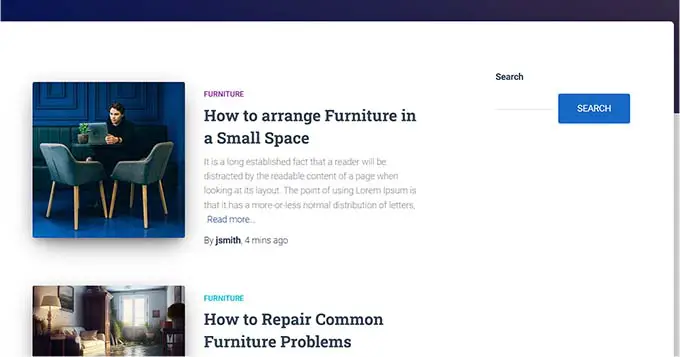
หากต้องการ คุณสามารถเริ่มเขียนบล็อกโพสต์บนเว็บไซต์ของคุณเพื่อช่วยโปรโมตธุรกิจเฟอร์นิเจอร์ของคุณได้ นอกจากนี้ยังช่วยให้คุณปรับปรุงการเพิ่มประสิทธิภาพกลไกค้นหา (SEO) ของเว็บไซต์และการมีส่วนร่วมของลูกค้าได้อีกด้วย
อย่างไรก็ตาม แม้ว่าคุณจะวางแผนที่จะเขียนบล็อก คุณควรสร้างหน้าแยกต่างหากสำหรับบทความของคุณ และไม่แสดงในหน้าแรกของคุณ
คุณสามารถสร้างหน้าแรกที่กำหนดเองสำหรับเว็บไซต์ของคุณซึ่งดึงดูดสายตาและแนะนำผู้เยี่ยมชมร้านเฟอร์นิเจอร์ใหม่ๆ ของคุณได้
สำหรับคำแนะนำโดยละเอียด คุณอาจต้องการดูบทช่วยสอนของเราเกี่ยวกับวิธีสร้างหน้าแรกที่กำหนดเองใน WordPress
เมื่อคุณออกแบบหน้านี้แล้ว คุณจะต้องตั้งค่าให้เป็นหน้าแรกของคุณ
หากต้องการทำสิ่งนี้ ให้ไปที่หน้า การตั้งค่า » การอ่าน ในแดชบอร์ด WordPress ของคุณ และเลือกตัวเลือก 'หน้าคงที่' ในส่วน 'การแสดงหน้าแรกของคุณ'
หลังจากนั้น เปิดเมนูแบบเลื่อนลง 'หน้าแรก' และเลือกหน้าที่คุณต้องการใช้
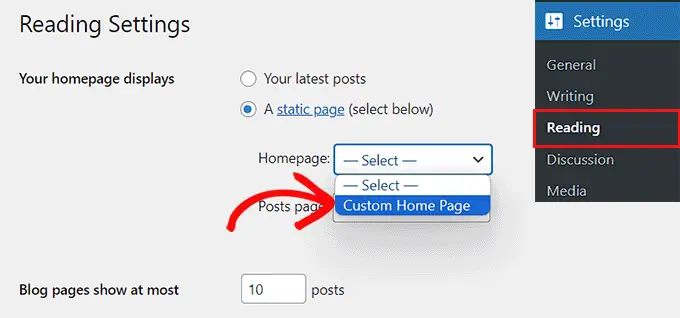
หากคุณต้องการใช้หน้าแยกต่างหากสำหรับโพสต์บนบล็อก คุณสามารถดูบทช่วยสอนของเราเกี่ยวกับวิธีสร้างหน้าบล็อกแยกต่างหาก
สุดท้าย ให้คลิกปุ่ม 'บันทึกการเปลี่ยนแปลง' เพื่อจัดเก็บการตั้งค่าของคุณ
ตอนนี้คุณได้เพิ่มหน้าและโพสต์ในเว็บไซต์เฟอร์นิเจอร์ของคุณแล้ว คุณจะต้องมีเมนูนำทางที่สามารถช่วยให้ผู้เยี่ยมชมสำรวจเว็บไซต์ของคุณได้
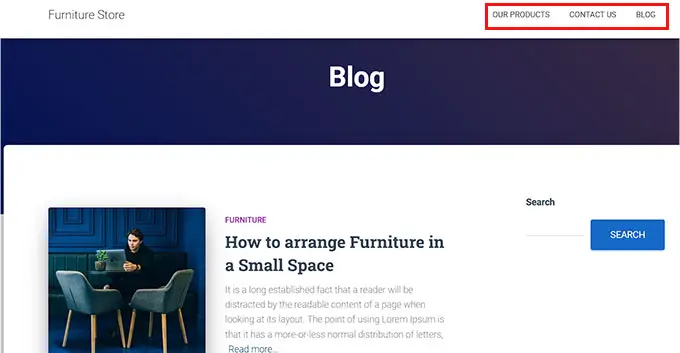
เมนูนี้จะแสดงที่ด้านบนของไซต์ของคุณและจะแสดงโครงสร้างที่จัดระเบียบซึ่งช่วยให้ผู้เยี่ยมชมสามารถนำทางไปรอบๆ เว็บไซต์ของคุณได้
หากต้องการสร้างเมนูการนำทางสำหรับไซต์ WordPress ของคุณ โปรดดูคำแนะนำทีละขั้นตอนเกี่ยวกับวิธีเพิ่มเมนูการนำทางใน WordPress
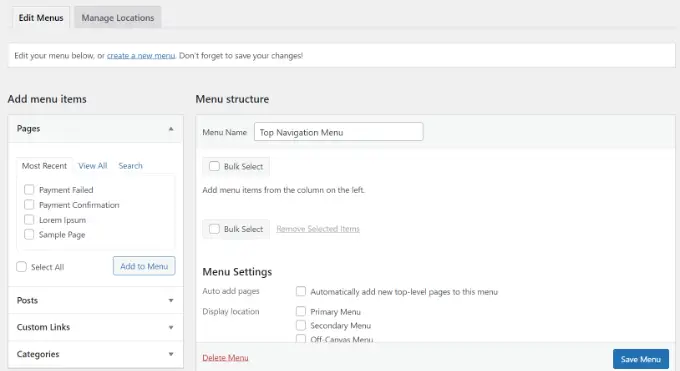
ขั้นตอนที่ 5: ตั้งค่าปลั๊กอินอีคอมเมิร์ซ
ตามค่าเริ่มต้น WordPress ไม่มีฟีเจอร์ที่เกี่ยวข้องกับอีคอมเมิร์ซ หากคุณต้องการขายเฟอร์นิเจอร์ออนไลน์ คุณจะต้องใช้ปลั๊กอินเช่น WooCommerce
เป็นปลั๊กอินอีคอมเมิร์ซที่ได้รับความนิยมมากที่สุดและเป็นวิธีที่ง่ายที่สุดในการขายผลิตภัณฑ์ทางกายภาพบนเว็บไซต์ของคุณ
ขั้นแรก คุณจะต้องติดตั้งและเปิดใช้งานปลั๊กอิน WooCommerce ฟรี สำหรับคำแนะนำโดยละเอียด คุณอาจต้องการดูคำแนะนำทีละขั้นตอนเกี่ยวกับวิธีติดตั้งปลั๊กอิน WordPress
เมื่อเปิดใช้งาน วิซาร์ดการตั้งค่า WooCommerce จะเปิดขึ้นบนหน้าจอของคุณ ที่นี่ คุณจะต้องพิมพ์ชื่อร้านค้าจริงของคุณก่อน
หลังจากนั้นคุณจะต้องเลือกอุตสาหกรรม เนื่องจากคุณจะขายเฟอร์นิเจอร์ เพียงเลือกตัวเลือก "บ้าน เฟอร์นิเจอร์ และสวน" จากเมนูแบบเลื่อนลง
จากนั้นเลือกที่ตั้งร้านค้าของคุณแล้วคลิกปุ่ม 'ดำเนินการต่อ'
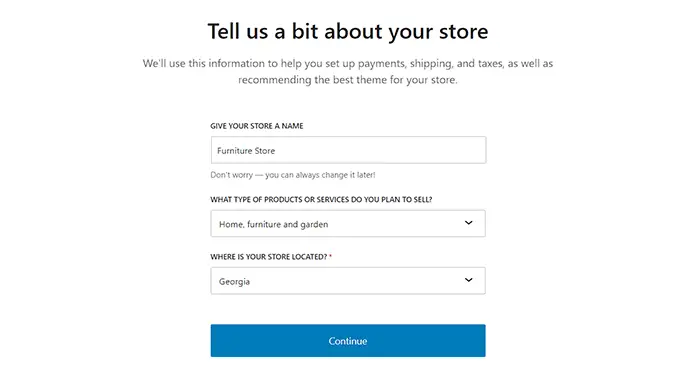
WooCommerce จะแสดงรายการฟีเจอร์ฟรีที่คุณสามารถใช้เพื่อเพิ่มยอดขายบนเว็บไซต์ของคุณ

ที่นี่ เพียงตรวจสอบคุณสมบัติที่คุณต้องการแล้วคลิกปุ่ม 'ดำเนินการต่อ'
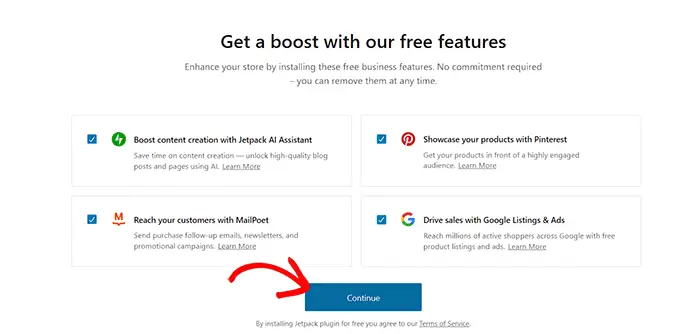
แค่นั้นแหละ. WooCommerce จะตั้งค่าร้านค้าออนไลน์ให้คุณแล้ว
ขั้นตอนที่ 6: ตั้งค่าการจัดส่งสำหรับเฟอร์นิเจอร์ของคุณ
ขณะนี้ร้านค้าออนไลน์ของคุณได้รับการตั้งค่าแล้ว ก็ถึงเวลาเพิ่มวิธีจัดส่งสำหรับเฟอร์นิเจอร์ของคุณ
หากต้องการทำสิ่งนี้ ให้ไปที่หน้า WooCommerce »การตั้งค่า จากแดชบอร์ด WordPress และสลับไปที่แท็บ "การจัดส่ง"
ที่นี่คุณจะเห็นว่ามีการเพิ่มเขตการจัดส่งลงในรายการแล้ว เพียงคลิกลิงก์ 'แก้ไข' ใต้ชื่อโซนเพื่อเริ่มกำหนดการตั้งค่า
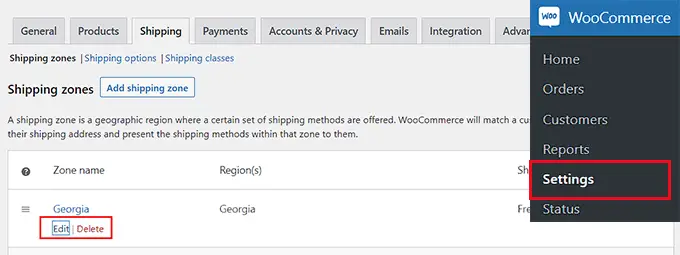
นี่จะนำคุณไปยังหน้าใหม่ที่คุณสามารถเปลี่ยนชื่อโซนเป็นอะไรก็ได้ที่คุณต้องการ
หลังจากนั้น คุณสามารถเริ่มเพิ่มขอบเขตโซนได้มากเท่าที่คุณต้องการจากเมนูแบบเลื่อนลง ที่นี่ คุณจะต้องเลือกพื้นที่ เมือง หรือประเทศที่คุณต้องการจัดส่งผลิตภัณฑ์เฟอร์นิเจอร์ของคุณ
ถัดไป คุณต้องเพิ่มวิธีการจัดส่ง ในการดำเนินการนี้ เพียงคลิกปุ่ม 'เพิ่มวิธีการจัดส่ง'
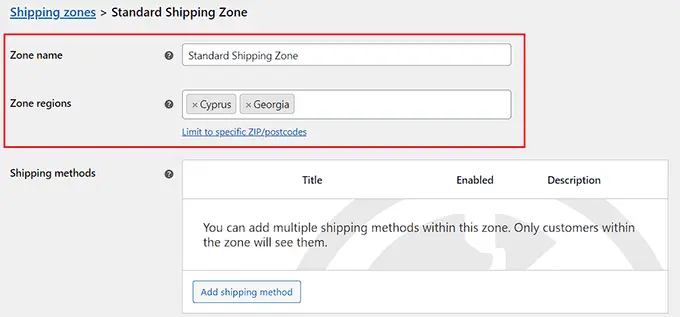
การดำเนินการนี้จะเปิดข้อความแจ้งบนหน้าจอซึ่งคุณสามารถเลือกอัตราเหมาจ่าย จัดส่งฟรี หรือรับสินค้าในพื้นที่เป็นวิธีการของคุณได้ คุณสามารถเพิ่มทั้งหมดได้หากต้องการ
เมื่อทำการเลือกแล้ว เพียงคลิกปุ่ม 'เพิ่มวิธีการจัดส่ง'
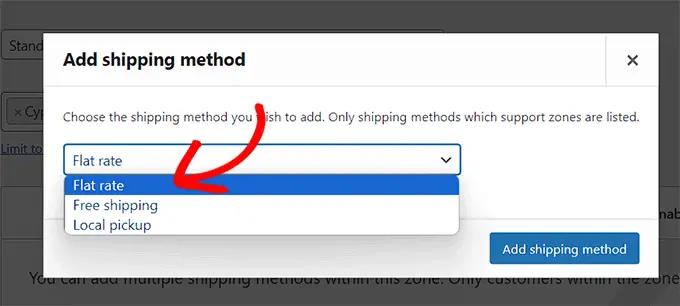
ตอนนี้ WooCommerce จะเพิ่มวิธีการจัดส่งที่คุณเลือกไปยังโซนการจัดส่ง
หากต้องการกำหนดการตั้งค่า ให้คลิกลิงก์ 'แก้ไข' ใต้วิธีการ
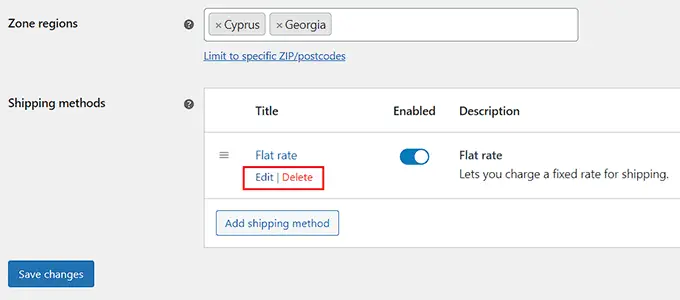
การดำเนินการนี้จะเปิดข้อความแจ้งอีกครั้งบนหน้าจอ ซึ่งคุณสามารถเลือกสถานะภาษีและค่าใช้จ่ายในการจัดส่งได้
เมื่อเสร็จแล้ว ให้คลิกปุ่ม 'บันทึกการเปลี่ยนแปลง' เพื่อจัดเก็บการตั้งค่าของคุณ
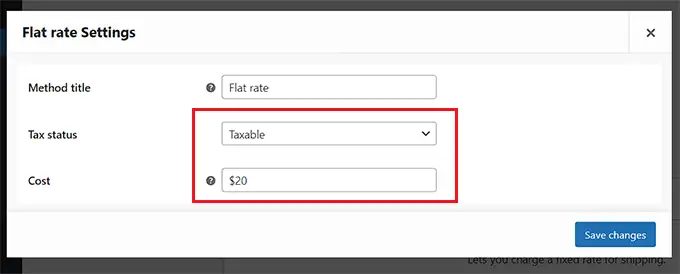
การดำเนินการนี้จะนำคุณกลับไปที่หน้า 'เขตการจัดส่ง' ซึ่งคุณจะต้องคลิกปุ่ม 'บันทึกการเปลี่ยนแปลง' อีกครั้งเพื่อจัดเก็บการเปลี่ยนแปลงของคุณ
ขั้นตอนที่ 7: ตั้งค่าการชำระเงินในร้านเฟอร์นิเจอร์ของคุณ
ถัดไป คุณต้องตั้งค่าวิธีการชำระเงินเพื่อรับการชำระเงินออนไลน์ในร้านเฟอร์นิเจอร์ของคุณ
สำหรับสิ่งนี้ คุณต้องไปที่หน้า WooCommerce »การตั้งค่า จากแดชบอร์ด WordPress และสลับไปที่แท็บ 'การชำระเงิน'
ซึ่งจะเปิดรายการวิธีการชำระเงินและเกตเวย์การชำระเงินต่างๆ ที่คุณสามารถใช้กับ WooCommerce ได้ ที่นี่ คลิกปุ่ม "ตั้งค่าให้เสร็จสิ้น" สำหรับวิธีการชำระเงินที่คุณต้องการเปิดใช้งาน
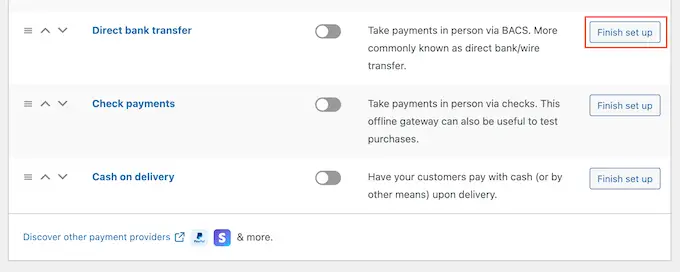
ตอนนี้ คุณจะต้องปฏิบัติตามคำแนะนำบนหน้าจอทั้งหมดเพื่อตั้งค่าวิธีการชำระเงินที่คุณเลือก
เมื่อเสร็จแล้ว ให้คลิกปุ่ม 'บันทึกการเปลี่ยนแปลง' เพื่อจัดเก็บการตั้งค่าของคุณ
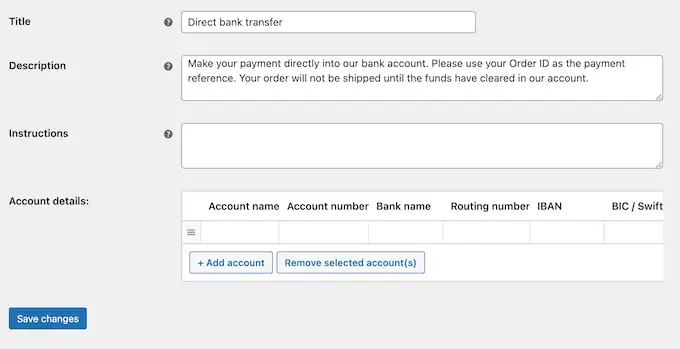
ตอนนี้ หากต้องการเปิดใช้งานวิธีการชำระเงินในร้านค้าออนไลน์เฟอร์นิเจอร์ของคุณ เพียงสลับสวิตช์ 'เปิดใช้งาน' เป็นเปิดใช้งานแล้วคลิกปุ่ม 'บันทึกการเปลี่ยนแปลง' ที่ด้านล่าง
เราขอแนะนำให้เพิ่มวิธีการชำระเงินหลายวิธีเพื่อกระตุ้นยอดขาย ตัวอย่างเช่น คุณสามารถใช้ Venmo เพิ่มเงินสดในการจัดส่ง รับบัตรเครดิตบนเว็บไซต์ของคุณ และอื่นๆ อีกมากมาย
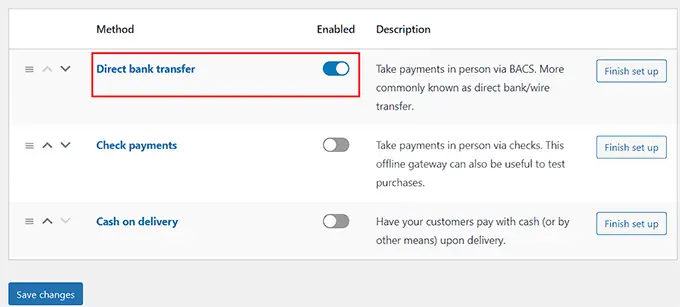
ขั้นตอนที่ 8: เพิ่มผลิตภัณฑ์เฟอร์นิเจอร์ของคุณ
ตอนนี้ก็ถึงเวลาที่คุณจะต้องเริ่มเพิ่มผลิตภัณฑ์เฟอร์นิเจอร์ลงในร้านค้าออนไลน์ของคุณ ด้วย WooCommerce คุณสามารถนำเข้าสินค้าจากเทมเพลต ไฟล์ CSV หรือบริการอื่นได้
อย่างไรก็ตาม ในบทช่วยสอนนี้ เราจะแสดงวิธีเพิ่มผลิตภัณฑ์เฟอร์นิเจอร์ลงในร้านค้าออนไลน์ของคุณด้วยตนเอง
ขั้นแรก ไปที่หน้า ผลิตภัณฑ์ » เพิ่มใหม่ จากแถบด้านข้างผู้ดูแลระบบ WordPress เมื่อคุณอยู่ที่นั่นแล้ว คุณสามารถเริ่มต้นด้วยการเพิ่มชื่อผลิตภัณฑ์เฟอร์นิเจอร์ของคุณได้
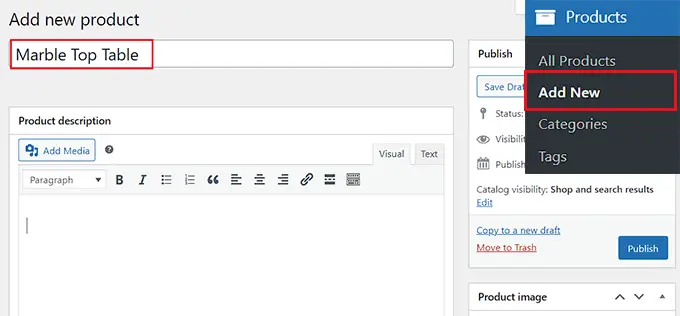
จากนั้น เพิ่มประโยคที่อธิบายผลิตภัณฑ์ในกล่องข้อความ 'คำอธิบายผลิตภัณฑ์'
หลังจากนั้นคุณจะต้องเพิ่มรูปภาพผลิตภัณฑ์โดยคลิกที่ลิงก์ 'ตั้งค่ารูปภาพผลิตภัณฑ์' ทางด้านขวา หากคุณต้องการเพิ่มรูปภาพหลายรูป คุณสามารถคลิกที่ลิงก์ 'เพิ่มรูปภาพแกลเลอรีผลิตภัณฑ์' แทนได้
นี่จะเป็นการเปิดไลบรารีสื่อ WordPress ซึ่งคุณสามารถอัปโหลดรูปภาพที่มีอยู่หรือเพิ่มรูปภาพใหม่จากคอมพิวเตอร์ของคุณ
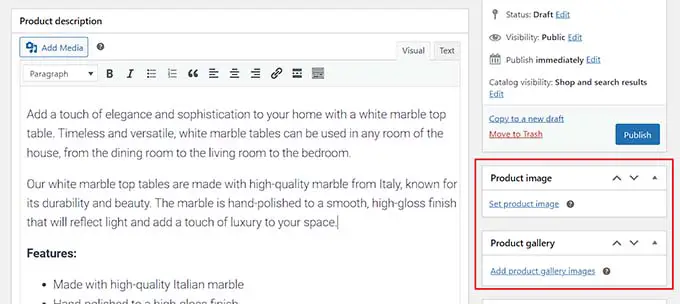
เมื่อคุณดำเนินการดังกล่าวแล้ว คุณสามารถเพิ่มหมวดหมู่และแท็กสำหรับผลิตภัณฑ์ของคุณได้ สิ่งนี้จะช่วยให้ลูกค้าค้นหาผลิตภัณฑ์ของคุณในร้านค้าออนไลน์ของคุณ
หากต้องการเพิ่มหมวดหมู่ เพียงคลิกลิงก์ '+ เพิ่มหมวดหมู่ใหม่' จากนั้นสร้างหมวดหมู่ใหม่สำหรับผลิตภัณฑ์เฟอร์นิเจอร์ที่คุณขาย
จากนั้น พิมพ์แท็กต่างๆ ที่คุณต้องการใช้สำหรับผลิตภัณฑ์ใต้ส่วน 'แท็กผลิตภัณฑ์'
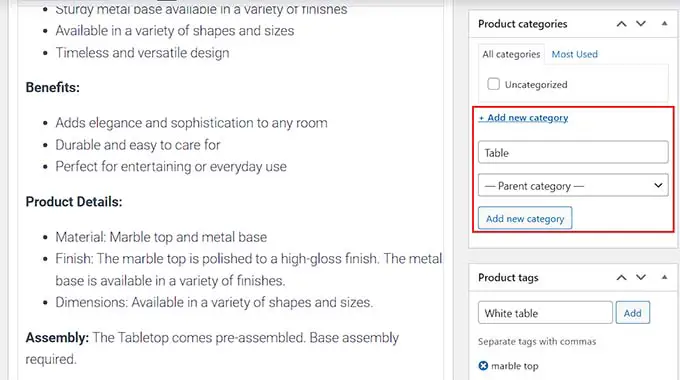
ตอนนี้ คุณต้องเลื่อนลงไปที่ส่วน "ข้อมูลผลิตภัณฑ์" และเลือกตัวเลือก "ผลิตภัณฑ์แปรผัน" จากเมนูแบบเลื่อนลงที่ด้านบน
หลังจากนั้น ให้สลับไปที่แท็บ "สินค้าคงคลัง" จากคอลัมน์ด้านซ้าย และเพิ่มหน่วยการเก็บสต๊อก (SKU) สำหรับผลิตภัณฑ์ของคุณ
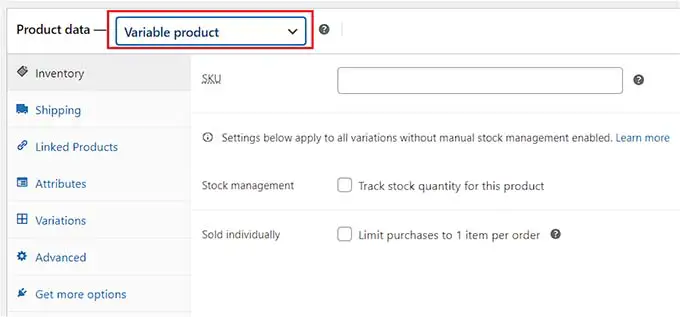
เมื่อคุณดำเนินการเสร็จแล้ว ให้สลับไปที่แท็บ "การจัดส่ง" จากคอลัมน์ด้านซ้าย ที่นี่ คุณสามารถเพิ่มน้ำหนัก ขนาด และประเภทการจัดส่งสำหรับผลิตภัณฑ์ของคุณได้
ถัดไป คุณต้องเปลี่ยนไปใช้แท็บ "แอตทริบิวต์" เพื่อสร้างแอตทริบิวต์ต่างๆ รวมถึงขนาด สี และอื่นๆ สำหรับผลิตภัณฑ์ของคุณ
จากที่นี่ คุณสามารถเพิ่มชื่อให้กับแอตทริบิวต์ของคุณใต้ตัวเลือก "ชื่อ" จากนั้นเพิ่มค่าลงในกล่องข้อความที่อยู่ติดกัน
ตัวอย่างเช่น หากผลิตภัณฑ์เฟอร์นิเจอร์ของคุณมีให้เลือกสามสี คุณสามารถตั้งชื่อแอตทริบิวต์ 'สีที่มีจำหน่าย' และพิมพ์สีดำ สีขาว และสีน้ำเงินลงในช่อง 'มูลค่า'
เมื่อเสร็จแล้ว ให้คลิกปุ่ม 'บันทึกแอตทริบิวต์' เพื่อจัดเก็บการตั้งค่าของคุณ
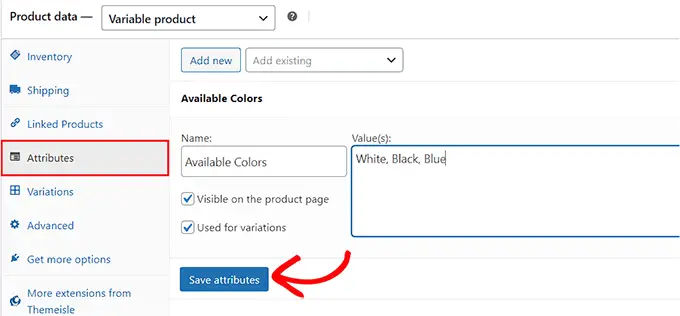
หลังจากนั้น สลับไปที่แท็บ 'รูปแบบ' และคลิกที่ปุ่ม 'สร้างรูปแบบ'
ตอนนี้ WooCommerce จะสร้างรูปแบบต่างๆ สำหรับคุณลักษณะทั้งหมดที่คุณสร้างขึ้น หากต้องการตั้งค่าแต่ละรูปแบบ ให้คลิกลิงก์ 'แก้ไข'
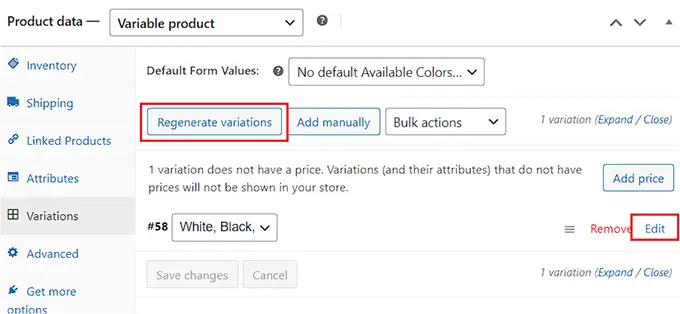
การดำเนินการนี้จะขยายแท็บสำหรับรูปแบบนั้นๆ และตอนนี้คุณสามารถเพิ่มขนาด สี รูปภาพ วิธีจัดส่ง และราคาได้แล้ว
เมื่อเสร็จแล้ว ให้คลิกปุ่ม 'บันทึกการเปลี่ยนแปลง' เพื่อจัดเก็บการตั้งค่าของคุณ
เพียงทำขั้นตอนนี้ซ้ำเพื่อกำหนดค่ารูปแบบผลิตภัณฑ์แต่ละรายการ
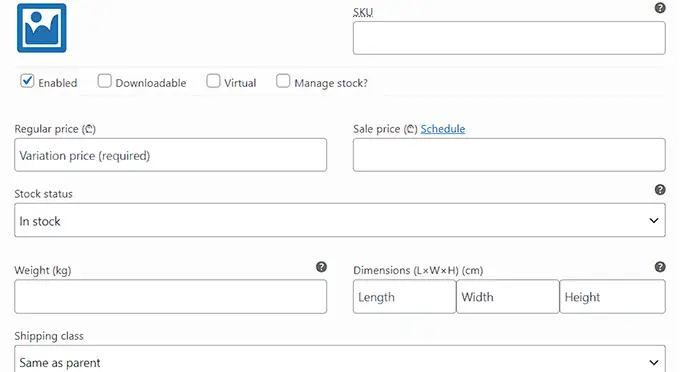
นอกจากนี้ยังมีการตั้งค่าอื่นๆ ที่คุณสามารถสำรวจและกำหนดค่าได้ตามที่คุณต้องการ เมื่อคุณพอใจแล้ว ให้คลิกปุ่ม 'เผยแพร่' ที่ด้านบนเพื่อทำให้ผลิตภัณฑ์ของคุณใช้งานได้
หากต้องการเพิ่มผลิตภัณฑ์เฟอร์นิเจอร์ลงในร้านค้าออนไลน์ของคุณ เพียงทำขั้นตอนนี้ซ้ำอีกครั้ง
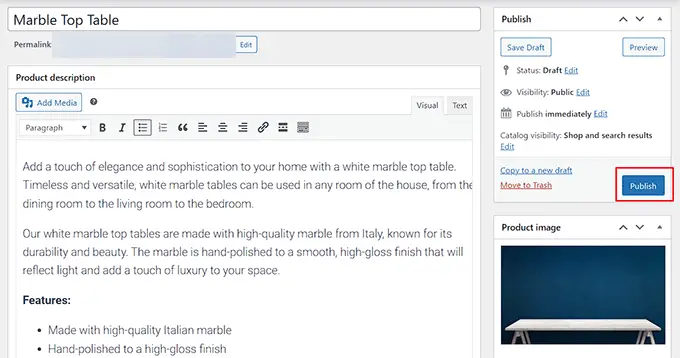
ขั้นตอนที่ 9: เพิ่มแบบฟอร์มติดต่อเรา
เมื่อคุณสร้างร้านค้าเพื่อขายเฟอร์นิเจอร์ออนไลน์แล้ว สิ่งสำคัญคือต้องเพิ่มแบบฟอร์มติดต่อไปยังร้านค้าของคุณ
นี่เป็นวิธีที่สะดวกสำหรับลูกค้าในการติดต่อคุณ และจะช่วยให้คุณปรับปรุงประสบการณ์ของลูกค้า
นอกจากนี้ยังช่วยให้คุณสร้างรายชื่ออีเมลโดยอนุญาตให้คุณบันทึกที่อยู่อีเมลจากลูกค้าและผู้เยี่ยมชมร้านค้าของคุณ
แม้ว่าคุณสามารถเพิ่มวิดเจ็ตข้อมูลติดต่อหรือหมายเลขโทรศัพท์ธุรกิจของคุณลงในเว็บไซต์ของคุณได้ แต่แบบฟอร์มติดต่อเป็นวิธีที่ดีที่สุดในการรวบรวมข้อมูล ตอบคำถามของลูกค้า และสร้างโอกาสในการขาย
เราขอแนะนำให้ใช้ WPForms เพื่อเพิ่มแบบฟอร์มลงในไซต์ WordPress ของคุณ เป็นปลั๊กอินแบบฟอร์มการติดต่อที่ดีที่สุดในตลาดที่มาพร้อมกับเทมเพลตฟอร์มที่สร้างไว้ล่วงหน้ามากกว่า 1,000 รายการ
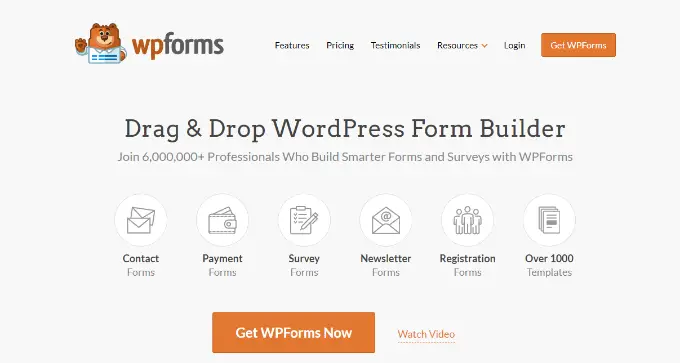
WPForms ใช้งานโดยเว็บไซต์มากกว่า 6 ล้านเว็บไซต์ มีเครื่องมือสร้างแบบลากและวาง มาพร้อมกับเทมเพลตแบบฟอร์มติดต่อสำเร็จรูป ปกป้องเว็บไซต์ของคุณจากรายการสแปม และเสนอเวอร์ชันฟรี
สิ่งที่คุณต้องทำคือใช้เทมเพลต 'แบบฟอร์มติดต่อแบบง่าย' ของ WPForms จากนั้นเพิ่มลงในหน้าหรือโพสต์โดยใช้บล็อก WPForms
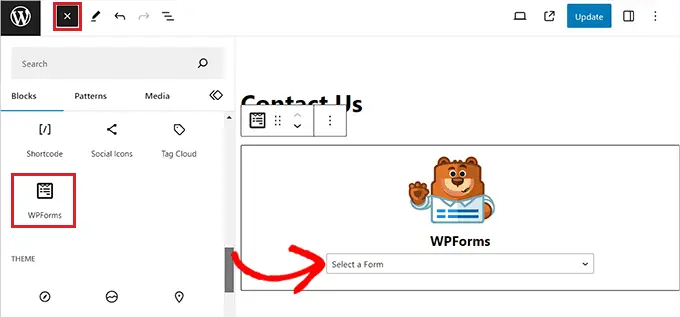
สำหรับคำแนะนำโดยละเอียด โปรดดูบทช่วยสอนของเราเกี่ยวกับวิธีสร้างแบบฟอร์มติดต่อใน WordPress
ขั้นตอนที่ 10: สร้างการค้นหาผลิตภัณฑ์ WooCommerce
สิ่งสำคัญคือต้องเพิ่มบล็อกการค้นหาลงในร้านค้าออนไลน์ของคุณเพื่อให้ผู้ใช้สามารถค้นหาสินค้าของคุณได้
อย่างไรก็ตาม บล็อกการค้นหา WordPress ในตัวนั้นไม่ค่อยดีนัก และไม่ค้นหารายการที่ตรงกันในคุณลักษณะของผลิตภัณฑ์ บทวิจารณ์ ฟิลด์ที่กำหนดเอง หรือคำอธิบายผลิตภัณฑ์
นี่คือที่มาของ SearchWP มันเป็นปลั๊กอินค้นหา WordPress ที่ดีที่สุดในตลาดที่ให้คุณสร้างการค้นหา WooCommerce ที่ชาญฉลาดโดยไม่ต้องใช้รหัสใด ๆ
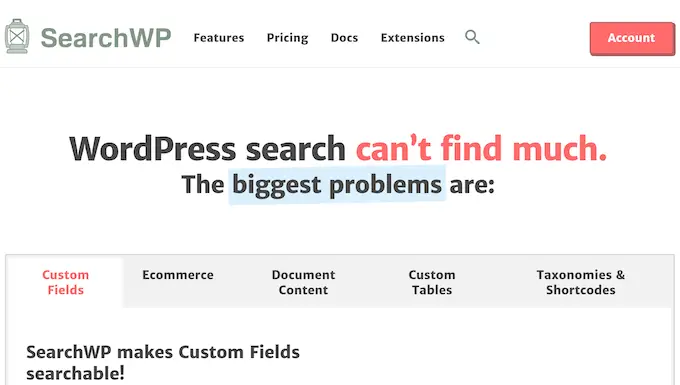
มันทำให้คุณสามารถควบคุมอัลกอริธึมการค้นหาได้อย่างสมบูรณ์ และดูชื่อผลิตภัณฑ์ เนื้อหา (คำอธิบาย) กระสุน และข้อความที่ตัดตอนมา (คำอธิบายสั้น ๆ) สำหรับรายการที่ตรงกัน
คุณยังสามารถปรับแต่งการตั้งค่า SearchWP เพื่อค้นหารายการที่ตรงกันในการจัดหมวดหมู่ ความคิดเห็น แท็กผลิตภัณฑ์ บทวิจารณ์ และอื่นๆ อีกมากมาย
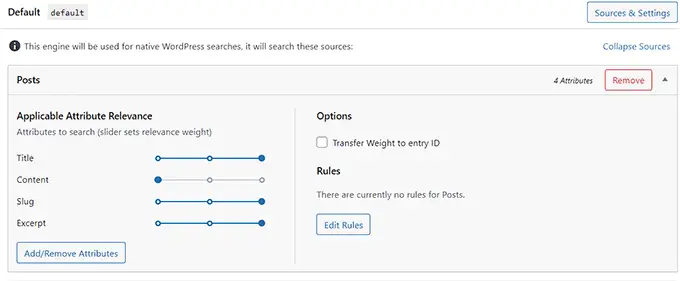
สำหรับคำแนะนำโดยละเอียด โปรดดูคู่มือผู้เริ่มต้นใช้งานเกี่ยวกับวิธีสร้างการค้นหาผลิตภัณฑ์ WooCommerce อันชาญฉลาด
ขั้นตอนที่ 11: เพิ่มบทวิจารณ์ของลูกค้าลงในร้านค้าออนไลน์ของคุณ
วิธีที่ดีในการเพิ่ม Conversion ในร้านเฟอร์นิเจอร์คือการแสดงรีวิวจากลูกค้าบนเว็บไซต์ของคุณ วิธีนี้สามารถช่วยสร้างความไว้วางใจในหมู่ผู้มีโอกาสเป็นลูกค้าและโน้มน้าวให้พวกเขาซื้อเฟอร์นิเจอร์จากร้านค้าของคุณ
หากคุณมีรีวิวสำหรับผลิตภัณฑ์ของคุณบน Yelp, Facebook หรือ Google อยู่แล้ว คุณสามารถเพิ่มลงในเว็บไซต์ของคุณได้อย่างง่ายดายโดยใช้ปลั๊กอิน Smash Balloon Reviews Feed Pro
เป็นปลั๊กอินรีวิวจากลูกค้าที่ดีที่สุดในตลาดที่ให้คุณรวบรวมและจัดระเบียบรีวิวให้อยู่ในรูปแบบที่สวยงาม
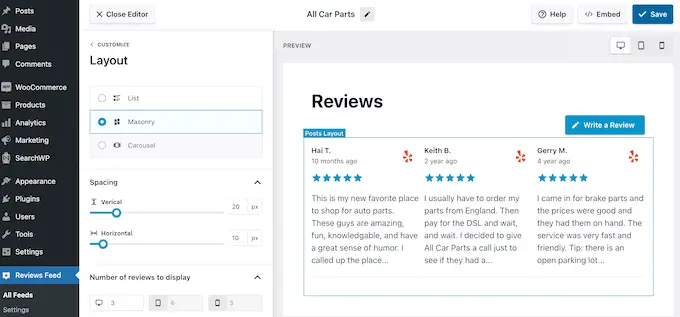
สำหรับคำแนะนำโดยละเอียด โปรดดูบทช่วยสอนของเราเกี่ยวกับวิธีแสดงรีวิวของ Google, Facebook และ Yelp ใน WordPress
โบนัส: ใช้ AIOSEO เพื่อปรับปรุงอันดับร้านค้าออนไลน์
เมื่อคุณตั้งค่าร้านค้าเฟอร์นิเจอร์ออนไลน์เรียบร้อยแล้ว ก็ถึงเวลามุ่งเน้นไปที่ SEO ของเว็บไซต์
ด้วยการเพิ่มประสิทธิภาพเว็บไซต์ของคุณ คุณจะสามารถเพิ่มอันดับเครื่องมือค้นหาและเพิ่มอัตราการเข้าชมเว็บไซต์ของคุณได้ ในทางกลับกัน สิ่งนี้สามารถนำไปสู่การขายเฟอร์นิเจอร์ในร้านค้าออนไลน์ของคุณได้มากขึ้น
เพื่อเพิ่ม SEO ร้านค้าออนไลน์ของคุณ เราขอแนะนำให้ใช้ All in One SEO ซึ่งเป็นปลั๊กอิน WordPress SEO ที่ดีที่สุดในตลาด
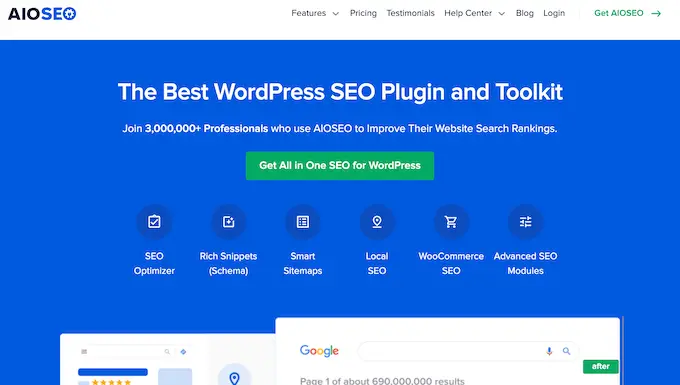
มาพร้อมกับวิซาร์ดการตั้งค่าที่จะช่วยคุณเลือกการตั้งค่า SEO ที่ดีที่สุดสำหรับธุรกิจของคุณโดยอัตโนมัติ นอกจากนี้ยังมีฟีเจอร์ต่างๆ เช่น รายการตรวจสอบ SEO บนเพจ แผนผังเว็บไซต์ XML เครื่องมือตรวจสอบลิงก์ที่ใช้งานไม่ได้ ตัวสร้างสคีมา และอื่นๆ อีกมากมาย
AIOSEO นำเสนอเครื่องมือ WooCommerce SEO ในตัว เช่น การเพิ่มประสิทธิภาพแบบไดนามิก การเพิ่มประสิทธิภาพหน้าผลิตภัณฑ์แต่ละรายการ breadcrumbs SEO รูปภาพผลิตภัณฑ์ และคุณสมบัติที่มีประโยชน์อื่นๆ เพื่อนำการเข้าชมแบบออร์แกนิกมาสู่ร้านค้าออนไลน์ของคุณมากขึ้น
มันยังช่วยให้คุณเพิ่มสคีมา GTIN, ISBN และ MPN สำหรับผลิตภัณฑ์ของคุณเพื่อช่วยให้คุณได้รับตัวอย่างข้อมูลที่สมบูรณ์สำหรับรายการผลิตภัณฑ์ของคุณในผลการค้นหา
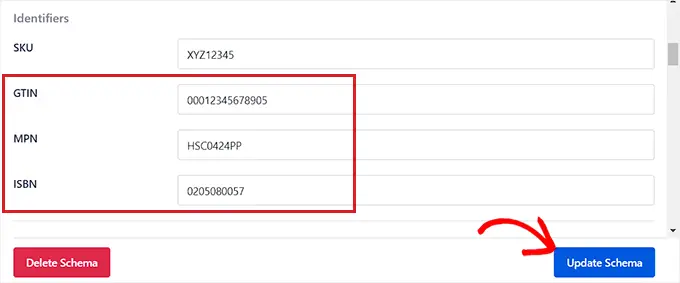
สำหรับรายละเอียด โปรดดูบทช่วยสอนของเราเกี่ยวกับวิธีเพิ่มสคีมา GTIN, ISBN และ MPN ใน WordPress
เราหวังว่าบทความนี้จะช่วยให้คุณเรียนรู้วิธีขายเฟอร์นิเจอร์ออนไลน์ได้อย่างง่ายดาย คุณอาจต้องการดูคำแนะนำ SEO ขั้นสูงสุดของเราและตัวเลือกอันดับต้น ๆ ของเราสำหรับปลั๊กอิน WooCommerce ที่ดีที่สุดสำหรับร้านค้าของคุณ
หากคุณชอบบทความนี้ โปรดสมัครรับวิดีโอบทช่วยสอนช่อง YouTube สำหรับ WordPress ของเรา คุณสามารถหาเราได้ทาง Twitter และ Facebook
